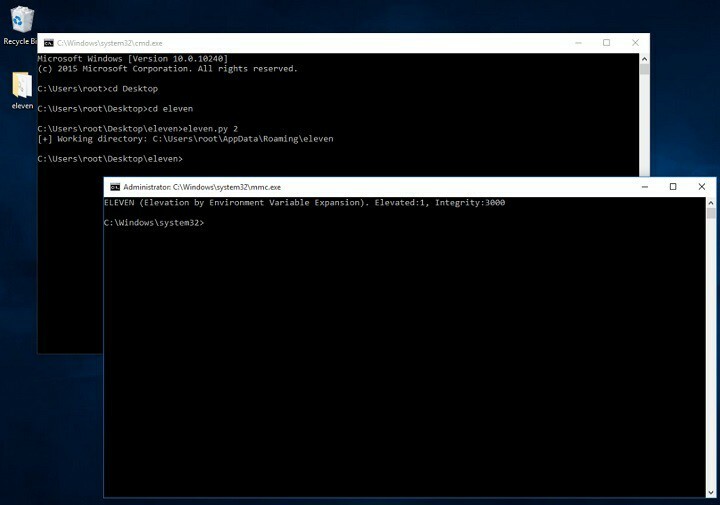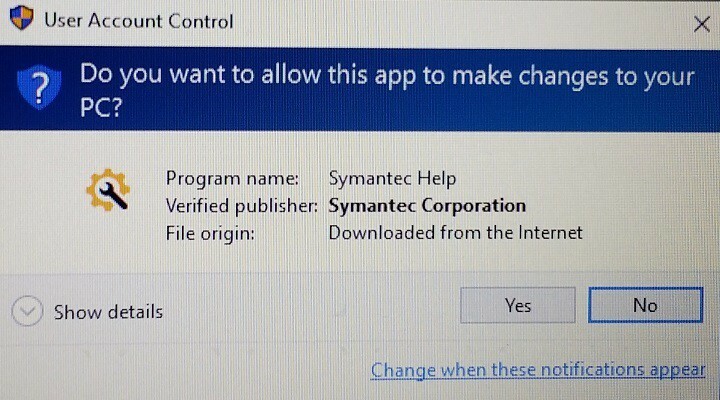Onemogočite nastavitev UAC, če želite prenehati prejemati pozive za dovoljenja
- V sistemu Windows je program consent.exe vgrajena aplikacija ukazne vrstice, ki uporabnikom omogoča skrbniški dostop do svojih računalnikov.
- Če ne želite teh pojavnih oken vsakič, ko namestite aplikacijo, je najbolje, da jih onemogočite, vendar ni priporočljivo.

XNAMESTITE TAKO, DA KLIKNETE NA PRENOS DATOTEKE
- Prenesite in namestite Fortect na vašem računalniku.
- Zaženite orodje in Začnite skenirati
- Desni klik na Popraviloin jo popravite v nekaj minutah.
- 0 bralci so Fortect ta mesec že prenesli
Ko mora aplikacija izvajati naloge, ki zahtevajo upravni privilegiji, kot je namestitev nove programske opreme ali posodabljanje sistemskih datotek, potrebuje vaše soglasje, zato lahko vidite datoteko consent.exe v vašem sistemu.
Če ste se spraševali, ali potrebujete to datoteko v računalniku, v tem članku razpakiramo, kaj počne datoteka consent.exe in njen pomen.
Kaj je uporabniški vmesnik za soglasje za skrbniške aplikacije?
Datoteka consent.exe je izvršljiva datoteka v sistemu Windows, ki se uporablja za interakcijo z uporabnikom in preverjanje njegovega soglasje za izvajanje določenih dejanj, kot je namestitev programske opreme ali spreminjanje računalnika nastavitve.
Včasih lahko prenesete aplikacijo, vendar niste prepričani, kaj počne ali kako deluje. Najbolje je, da mu ne dovolite, da se izvaja v vašem računalniku, dokler ne raziščete, kaj počne in ali ga je varno namestiti v vaš računalnik.
Datoteko consent.exe boste najverjetneje našli v C:\Windows\System32 mapo. Kjerkoli drugje bi morala biti rdeča zastava, saj bi lahko šlo za virus, zamaskiran kot prava datoteka.
Ali naj onemogočim datoteko consent.exe?
Znano dejstvo je, da v Windows Microsoft Store ne morete dobiti vseh aplikacij, ki jih potrebujete. Včasih boste morali prenesite programe, ki niso Microsoftovi s spletnih mest tretjih oseb.
Morda so potrebni, vendar tvegate, da boste v sistem povabili viruse, trojance in zlonamerno programsko opremo, zlasti brez celovit protivirusni program.
Tu nastopi program consent.exe. Kot del UAC zagotavlja, da so vse spremembe, ki jih naredite v računalniku, odobrene. Če consent.exe opazi sumljivo dejavnost, bo ustavil izvajanje postopka in vas vprašal, ali želite dovoliti to dejanje.
Čeprav gre morda za dodatno raven varnosti, je del uporabnikov poročal, da ta datoteka v njihovem sistemu povzroči več težav, kot jih reši.
Na primer, nekateri doživljajo PC zamrzne, naključne zrušitve, in visoka obremenitev procesorja. Če opazite, da consent.exe zavzema veliko virov procesorja ali RAM-a ali če se nenehno izvaja v ozadju, ga morda želite onemogočiti.
Kako lahko onemogočim datoteko consent.exe?
Začnite z naslednjimi predhodnimi koraki pred bolj zapletenimi rešitvami:
- Poiščite postopek consent.exe v upravitelju opravil in ga zaključite.
- Zaprite vsa nepotrebna opravila v ozadju.
- Izvedite a Čiščenje diska da sprostite nekaj RAM-a.
1. Uporabite nastavitve
- Udari Meni Start ikona, vrsta UAC v iskalno polje, nato kliknite Odprto za dostop do Spremenite nastavitve nadzora uporabniškega računa.

- The Nastavitve nadzora uporabniškega računa okno se bo odprlo. Kliknite in držite drsnik, miško premaknite nad Nikoli ne obvesti možnost na dnu, nato kliknite v redu.

- Ne boste več prejeli poziva, ko želite namestiti aplikacijo.
Ohranjanje te nastavitve na Never notify pa ni priporočljivo, ker omogoča ne-skrbniki imajo dostop do določenih sistemskih funkcij, ne da bi morali povišati privilegije vsakič, ko to storijo.
To je zelo nevarno, zlasti pri uporabi računalnika v skupni rabi, saj lahko drugi uporabniki v vaš sistem namestijo zlonamerno programsko opremo, vi pa tega ne boste vedeli, dokler ne bo prepozno.
2. Uporabite register
- Pritisnite Zmaga + R bližnjične tipke za odpiranje Teči konzola, vrsta regedit, in udaril Vnesite odpreti Urejevalnik registra okno.

- Nato se pomaknite do spodnje poti in dvokliknite na Omogoči LUADWORD.

- V Uredite vrednost DWORD (32-bit). dialog, spremenite Podatki o vrednosti od 1 do 0. Pritisnite v redu.
- Zaprite urejevalnik registra in znova zaženite računalnik.

Ne pozabite ustvarite varnostno kopijo svojega registra tako da v primeru, da gre kaj narobe, ne izgubite svojih podatkov. Oglejte si tudi naš članek o različnih načine za onemogočanje UAC.
Zgornji koraki so za pristno datoteko consent.exe. Če sumite, da gre morda za virus, sledite naslednjim korakom, da ga odstranite.
- Sysinfocap.exe: Kaj je to in ali ga morate odstraniti?
- Kaj je Ie4uinit.exe in kako popraviti napake njegove aplikacije
3. Zaženite preglede DISM in SFC
- Udari Windows ključ, vrsta cmd v iskalni vrstici in kliknite Zaženi kot skrbnik.

- Vnesite naslednje ukaze in pritisnite Vnesite po vsakem:
DISM.exe /Online /Cleanup-Image /Restorehealthsfc /scannow
Lahko pa uporabite specializirano programsko opremo, da se znebite vseh napak stabilnosti sistema Windows.
4. Iskanje virusov
- Pritisnite Windows ključ, iskanje Varnost Windows, in kliknite Odprto.

- Izberite Zaščita pred virusi in grožnjami.

- Nato pritisnite Hitri pregled Spodaj Trenutne grožnje.

- Če ne najdete nobenih groženj, nadaljujte s popolnim pregledom s klikom na Možnosti skeniranja tik spodaj Hitri pregled.

- Kliknite na Popoln pregled, potem Skeniranje zdaj za izvedbo globokega skeniranja vašega računalnika.

- Počakajte, da se postopek konča, in znova zaženite sistem.
5. Izvedite obnovitev sistema
- Pritisnite Windows + R tipke, tip rstui, in udaril Vnesite.

- The Obnovitev sistema okno se bo odprlo. Kliknite na Naslednji.

- Izberite obnovitveno točko, na katero se želite vrniti, in kliknite Naslednji.

- Zdaj kliknite na Končaj.

Ko onemogočite consent.exe, lahko naletite na te aplikacije ni mogoče aktivirati UAC je onemogočen napako, zato sledite našemu koristnemu vodniku, da se izognete tej težavi.
Za vse dodatne misli nam to sporočite v spodnjih komentarjih.
Imate še vedno težave?
SPONZORIRANO
Če zgornji predlogi niso rešili vaše težave, se lahko vaš računalnik sooči s hujšimi težavami s sistemom Windows. Predlagamo, da izberete rešitev vse v enem, kot je Fortect za učinkovito odpravljanje težav. Po namestitvi samo kliknite Poglej in popravi in nato pritisnite Začetek popravila.